
Eliminați melodii dintr-o listă de redare făcând clic dreapta pe ele.
Credit imagine: Captură de ecran oferită de Spotify.
Ștergerea melodiilor din colecția dvs. de muzică Spotify sau dintr-o listă de redare este ceva ce puteți face pe computer, tabletă sau smartphone. Dacă ați salvat o melodie în colecție și ați adăugat-o la o listă de redare, trebuie să eliminați melodia din ambele dacă nu doriți să o mai auziți niciodată.
Dacă nu doriți ca muzica stocată pe computer să apară în Spotify, le puteți elimina și pe acestea. Cu toate acestea, puteți elimina doar întreaga sursă, cum ar fi Windows Music Player sau iTunes, nu orice melodie anume.
Videoclipul zilei
Eliminarea melodiilor de pe un PC
Pasul 1
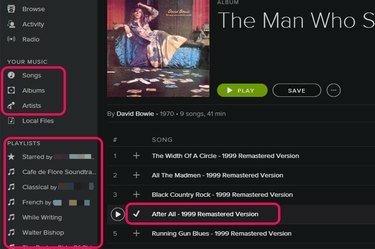
Găsiți melodia pe care doriți să o ștergeți.
Credit imagine: Captură de ecran oferită de Spotify.
Găsiți melodia pe care doriți să o eliminați. Puteți găsi melodii salvate în Cântece, Albume, Artiști sau într-o listă de redare. Melodiile salvate sunt indicate cu bifă.
Pasul 2
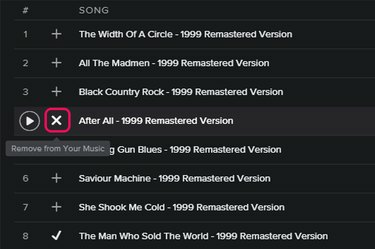
Faceți clic pe X pentru a elimina melodia din colecția dvs. salvată.
Credit imagine: Captură de ecran oferită de Spotify.
Plasați cursorul peste bifa lângă titlul melodiei. Când bifa devine un X, apasă-l. Aceasta șterge melodia din colecția ta de muzică, dar nu o elimină din listele de redare.
Pasul 3

Faceți clic dreapta pe o melodie pentru a o elimina dintr-o listă de redare.
Credit imagine: Captură de ecran oferită de Spotify.
Eliminați o melodie dintr-o listă de redare Spotify făcând clic dreapta pe melodia din lista de redare respectivă și selectând Eliminați din această listă de redare. Eliminarea melodiei dintr-o listă de redare nu afectează alte liste de redare și nici nu șterge melodia din colecția de muzică salvată.
Pasul 4

Opriți sursa locală pentru a elimina acele melodii din Spotify.
Credit imagine: Captură de ecran oferită de Spotify.
Eliminați melodiile stocate local pe computerul dvs. din Spotify selectând Preferințe din meniul Editare. Derulați în jos la secțiunea Fișiere locale și faceți clic pe Pornit/Oprit comutați lângă sursa pe care doriți să o eliminați. Dezactivarea accesului Spotify la iTunes, de exemplu, elimină toate piesele iTunes din lista de fișiere locale a Spotify.
Folosind o aplicație mobilă
Pasul 1
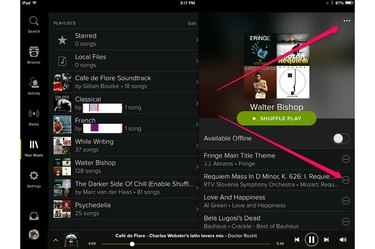
Butoanele de opțiuni sunt reprezentate cu trei puncte.
Credit imagine: Captură de ecran oferită de Spotify.
Eliminați o melodie din colecția dvs. de muzică salvată atingând punctul punctat Opțiuni pictograma de lângă orice melodie și selectând Elimina.
Pentru a elimina o melodie dintr-o anumită listă de redare, începeți prin a selecta acea listă de redare și apoi apăsați pe punctul punctat Opțiuni pictograma deasupra numelui listei de redare.
Pasul 2
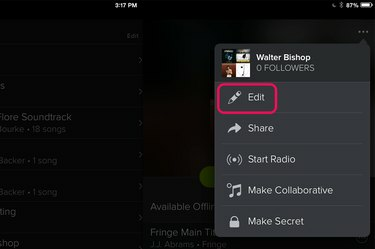
Selectați Editați.
Credit imagine: Captură de ecran oferită de Spotify.
Selectați Editați | × din opțiunile listei de redare. Aceasta pune lista de redare în modul de editare.
Pasul 3

Ștergeți melodia din lista de redare.
Credit imagine: Captură de ecran oferită de Spotify.
Atinge roșu Șterge pictograma de lângă titlul melodiei. Eliminarea unei melodii dintr-o listă de redare nu o elimină din alte liste de redare și nici nu o șterge din colecția dvs. salvată.




